Как исправить ошибку «Кратковременно недоступен для планового обслуживания» в WordPress
Опубликовано: 2020-11-04Очень часто во время работы над WordPress мы видим сообщение типа «Кратковременно недоступен для планового обслуживания». Это сообщение появляется специально, когда вы работаете с ядром WordPress, плагинами или темами. Чтобы быть более конкретным, сообщение «временно недоступен для планового обслуживания» появляется, когда вы пытаетесь обновить плагины или темы, которые вы уже установили. Когда веб-сайту WordPress не удается выполнить обновление и он застревает в режиме обслуживания, отображается сообщение «временно недоступен для планового обслуживания».
В следующей статье мы расскажем, как с легкостью решить проблему «временно недоступен для планового обслуживания». Наряду с этим мы обсудим причину отображения этого сообщения и быстрое решение, чтобы вы могли избежать его получения в будущем.
Почему на WordPress отображается сообщение «Недоступно для планового обслуживания»?
«Кратковременно недоступен для планового обслуживания» на самом деле не является ошибкой. Это скорее уведомление. Пока вы пытаетесь обновить тему или плагин на платформе WordPress, WordPress сначала загружает необходимые файлы на ваш сервер. Затем эти файлы извлекаются, и обновленная версия устанавливается на веб-сайт. Пока веб-сайт находится в процессе сохранения и извлечения необходимых файлов, отображается сообщение «Кратковременно недоступен для планового обслуживания. Повторите попытку через минуту »на экране. Таким образом, это сообщение отображается для того, чтобы уведомить вас о процессе обновления.
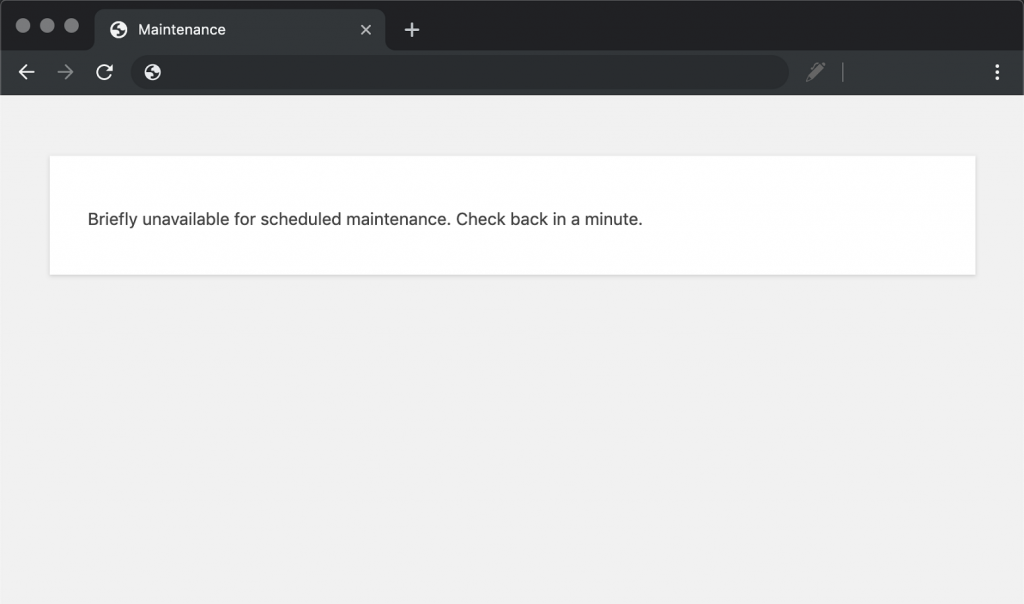
Чтобы сгенерировать уведомление о режиме обслуживания, WordPress автоматически создает файл с именем .main maintenance в корневой папке вашего веб-сайта. Это временный файл, который будет удален после завершения процесса обновления. В обычном процессе обновления сообщение «Кратковременно недоступно для планового обслуживания. Повторите попытку через минуту »отображается на короткое время. После завершения обновления он удалит файл обслуживания, и режим обслуживания будет отключен.
Однако, если сервер хостинга WordPress долго отвечает или страдает от нехватки памяти, скрипт обновления истечет по таймауту и помешает процессу. Как только это произойдет, WordPress не сможет вывести ваш сайт из режима обслуживания.
При этом будет продолжать отображаться уведомление о режиме обслуживания «Кратковременно недоступен для планового обслуживания. Повторите попытку через минуту », и вам придется исправить это вручную.
Как исправить ошибку «временно недоступен для планового обслуживания»?
Чтобы вывести сайт из режима обслуживания, первое, что необходимо сделать, - это удалить файл .main maintenance . Как мы уже упоминали, файл .main maintenance будет доступен в корневой папке веб-сайта. Вы можете удалить файл с помощью FTP.
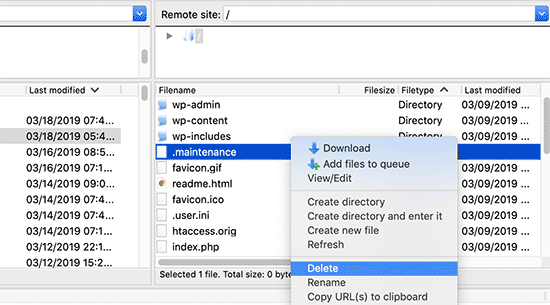
Если у вас возникли проблемы с поиском файла .main maintenance, убедитесь, что вы проверили FTP-клиент, чтобы показать скрытые файлы. С Filezilla вы можете изменить настройки, чтобы увидеть скрытые файлы. Вам нужно будет перейти к Server> Force, показывая скрытые файлы из строки меню.
После удаления файла обслуживания сайт выйдет из режима обслуживания и ошибка будет исправлена. С другой стороны, если вы не знаете, как использовать FTP, вы все равно можете удалить файл. Вам нужно будет перейти к файловому менеджеру в панели управления хостингом WordPress. Как только вы войдете в файловый менеджер, вы можете найти файл .main maintenance и удалить его из файлового менеджера.
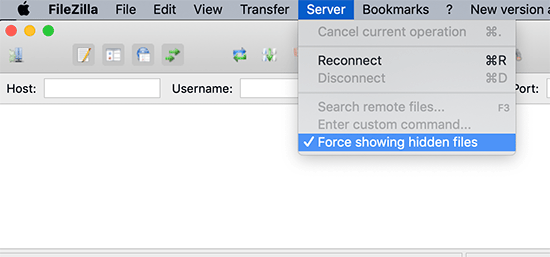
После удаления файла из файлового менеджера сообщение «Недоступно для планового обслуживания». Повторите попытку через минуту », проблема будет решена.

Как избежать «Недоступен для планового обслуживания в течение короткого времени. Загляните через минуту »в будущее?
Как мы уже упоминали, одна из причин «Кратковременная недоступность для планового обслуживания» может быть вызвана более медленным ответом сервера или проблемой нехватки памяти на стороне провайдера хостинга веб-сайтов. Чтобы легко справиться с этой проблемой, вы можете обновить тарифный план до более качественного. Обновив емкость хостинга, вы можете легко избавиться от этой проблемы.
Если вы не хотите обновляться до нового пакета, вы можете избежать этой проблемы, обновляя плагин и тему по одному. Это даст хостинговому сайту больше возможностей, и вероятность повторения ошибки маловероятна.
Еще одна ошибка, которую часто делают многие пользователи, - это быстрое нажатие на кнопку обновления всех плагинов. Это создает нежелательную нагрузку на WordPress, и небольшая задержка может перевести ваш сайт WordPress в режим обслуживания. Избегание этой практики также убережет ваш сайт от этой конкретной ошибки в ближайшем будущем.
Как настроить уведомление в режиме обслуживания
Есть другой способ избежать этой проблемы. Вы можете избежать этого, вручную переведя сайт WordPress в режим обслуживания перед установкой каких-либо обновлений. Если вы установите плагин SeedProd, задача будет легкой для вас. С помощью этого плагина вы можете легко настроить уведомление.
После того, как вы загрузили и активировали плагин, перейдите на страницу « Настройки»> «Скоро появится Pro» и установите флажок «Включить режим обслуживания».
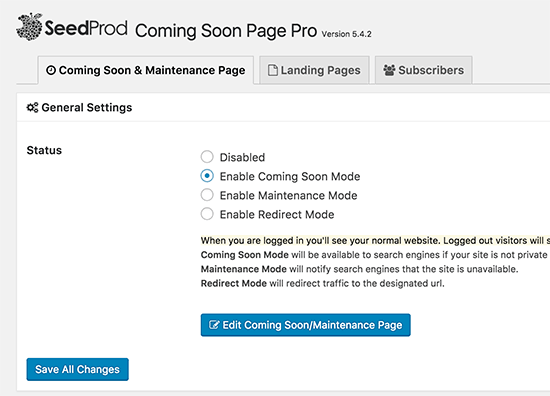
Затем нажмите кнопку «Редактировать скоро / страницу обслуживания», и это приведет к разделу настройки темы SeedProd. Вы можете легко выбрать тему и изменить ее соответствующим образом, чтобы создать страницу режима творческого обслуживания исключительно для вашего веб-сайта. Вы можете выбрать один из различных доступных шаблонов, чтобы быстро приступить к работе.
Устранение ошибок режима обслуживания WordPress
Даже после того, как вы применили вышеупомянутые методы, и вы все еще сталкиваетесь с аналогичными проблемами, есть и другие способы обойти эту проблему. Далее мы отметим несколько общих проблем, с которыми сталкиваются многие пользователи. Разберемся в деталях.
WordPress по-прежнему зависает в режиме обслуживания после вышеуказанного обновления и исправления?
Если проблема не исчезнет после применения вышеуказанного исправления и обновлений, вам необходимо сделать следующее.
Перейдите в свою основную папку WordPress и обновите файл wp-activate.php. Это место, где также находится файл .main maintenance.
После этого вам потребуется получить доступ к файлу с помощью файлового менеджера хостинговой компании или загрузить файл с помощью FTP. Затем найдите следующий код:
define ('WP_INSTALLING', true)и замените истину на ложь.
Окончательная версия кода будет выглядеть так:
define ('WP_INSTALLING', false)Сохраните внесенные изменения и загрузите файл на свой хостинг-сервер с помощью FTP. Если вы используете файловый менеджер хостинговой компании, просто сохраните режим изменений, и вы сможете выйти из режима обслуживания. Это шаги и обновления, которые необходимо применить, чтобы исправить проблему «временно недоступен для планового обслуживания». Это исправления, которые обычно решают проблему. Мы надеемся, что эта статья о проблеме « временно недоступна для планового обслуживания » была полезной.
Если вам понравился наш контент, не забудьте также заглянуть в наш блог.
